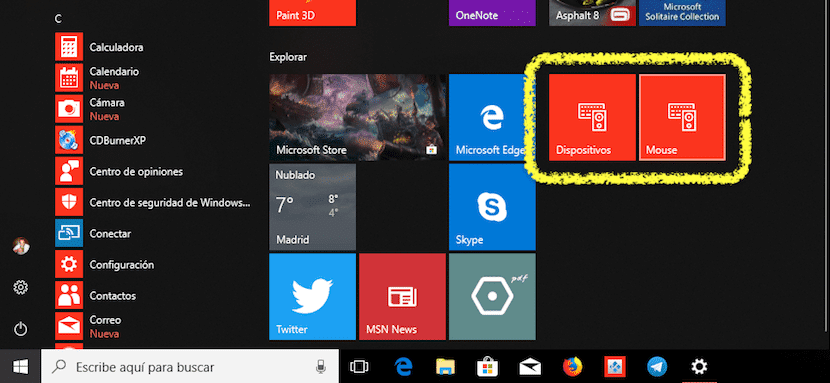
Wenn wir Windows-Konfigurationsoptionen normalerweise praktisch täglich oder zu häufig ändern und sicher über das Startmenü oder über die Windows-Taste + I darauf zugreifen, dauert es ewig. obwohl letzteres der schnellste Weg ist in der Lage sein, es zu tun.
Wenn wir regelmäßig die Auflösung der an unseren Computer angeschlossenen Monitore ändern, wenn wir gelegentlich die Empfindlichkeit der Maus ändern müssen, wenn wir das Hintergrundbild auf unserem Desktop manuell ändern oder die Eingabehilfenoptionen aktivieren oder deaktivieren möchten, höchstwahrscheinlich Ich habe darüber nachgedacht, eine Verknüpfung zu Start für den schnellen Zugriff zu erstellen.
Das Erstellen einer Verknüpfung ist der schnellste Weg, um die Konfigurationsaspekte unseres Systems schnell zu ändern. Glücklicherweise, Windows bietet uns nativ an Diese Option, ohne auf Anwendungen von Drittanbietern zurückgreifen zu müssen, sodass keine weitere neue Anwendung auf unserer Festplatte installiert werden muss, damit nur eine einzige Funktion ausgeführt wird.
Erstellen Sie eine Verknüpfung zu einem Element in den Windows-Einstellungen
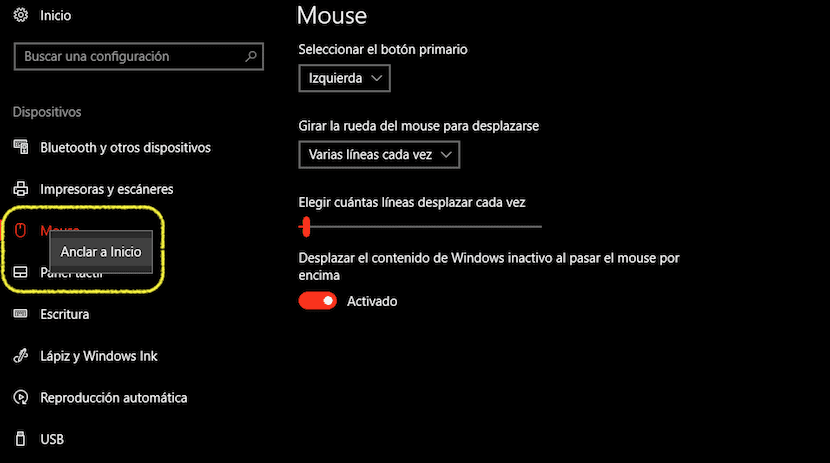
- Zunächst müssen wir zu dem Menü gehen, in dem die Option, aus der wir die Verknüpfung erstellen möchten.
- Sobald wir das entsprechende Menü nicht finden, platzieren wir es nicht auf dem Menütitel und Klicken Sie auf die rechte SchaltflächeWählen Sie die einzige verfügbare Option «Anker zum Starten». Es erscheint ein Poster, das bestätigt, dass wir dieses Symbol an Home verankern möchten. Klicken Sie auf Ja.
- Sobald wir die Verknüpfung erstellt haben, können wir über Windows Start schnell auf dieses Menü zugreifen.